Як відобразити січень (назва місяця), якщо комірка починається з 1 (цифри) в Excel?
Можливо, у деяких особливих випадках ви можете показати клітинку як січень, якщо вона починається з 1. Наприклад, є список дат, позначених як mm / dd / yy, і ви хочете перетворити всі дати в назви місяців, як показано нижче показано скріншот.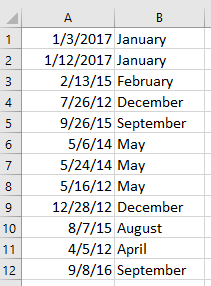
Відображення назви місяця за формулами
Відображати назву місяця за допомогою Kutools для Excel![]()
Відображення назви місяця за формулами
Ось кілька формул, які можуть змінити дату на назву місяця в Excel.
Виділіть порожню комірку, введіть одну з формул нижче та натисніть клавішу Enter, щоб отримати назву місяця. Якщо вам потрібно, перетягніть маркер автоматичного заповнення на клітинки, до яких потрібно застосувати цю формулу.
=IF(MONTH(A1)=1,"January",IF(MONTH(A1)=2,"February",IF(MONTH(A1)=3,"March",IF(MONTH(A1)=4,"April",IF(MONTH(A1)=5,"May",IF(MONTH(A1)=6,"June",
IF(MONTH(A1)=1,"July",IF(MONTH(A1)=8,"August",IF(MONTH(A1)=9,"September",IF(MONTH(A1)=10,"October",IF(MONTH(A1)=11,"November","December")))))))))))
= ТЕКСТ (A2, "мммм")
= ВИБЕРІТЬ (МІСЯЦЬ (A1), "Січень", "Лют", "Бер", "Квітень", "Травень", "Червень", "Липень", "Серпень", "Вересень", "Жовтень", "Листопад" "," Грудень ")
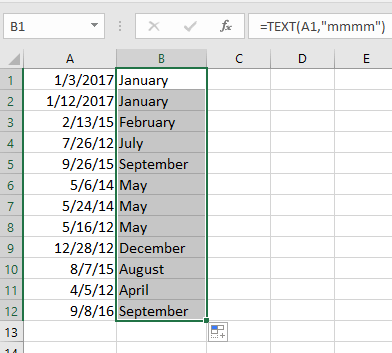
Відображати назву місяця за допомогою Kutools для Excel
In Kutools для Excelє сотні комунальних послуг, є зручна функція - Застосувати форматування дати що може швидко перетворити форматування дат.
| Kutools для Excel, з більш ніж 300 зручні функції, полегшує вам роботу. |
після установки Kutools для Excel, виконайте наведені нижче дії.(Безкоштовно завантажте Kutools для Excel зараз!)
1. Виділіть клітинки дати та натисніть Кутулс > сформований > Застосувати форматування дати. Дивіться знімок екрана:
2 В Застосувати форматування дати діалоговому вікні виберіть ліву форму формату місяця Форматування дати список, клацніть Ok or Застосовувати. Потім дати були перетворені. Дивіться знімок екрана: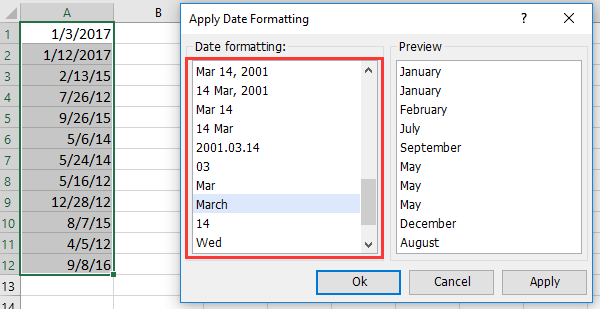
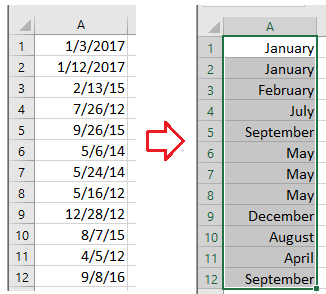
Демонстрація
Найкращі інструменти продуктивності офісу
Покращуйте свої навички Excel за допомогою Kutools для Excel і відчуйте ефективність, як ніколи раніше. Kutools для Excel пропонує понад 300 додаткових функцій для підвищення продуктивності та економії часу. Натисніть тут, щоб отримати функцію, яка вам найбільше потрібна...

Вкладка Office Передає інтерфейс із вкладками в Office і значно полегшує вашу роботу
- Увімкніть редагування та читання на вкладках у Word, Excel, PowerPoint, Publisher, Access, Visio та Project.
- Відкривайте та створюйте кілька документів на нових вкладках того самого вікна, а не в нових вікнах.
- Збільшує вашу продуктивність на 50% та зменшує сотні клацань миші для вас щодня!
